Comment partager côté hôte (Windows) et côté invité (CentOS 7) avec VirtualBox
Comment partager côté hôte (Windows) et côté invité (CentOS 7) avec VirtualBox
- dossier partagé
Avec VirtualBox
-hôte(windows)~ côté
-Les invités(CentOS7)~ côté
Il existe donc un moyen de partager le dossier.
Installer les ajouts invités
--Installation de la bibliothèque
# yum update
# yum install gcc make bzip2 kernel-devel
- Sur l'écran Virtualbox --Device> Guest Additions Sélectionnez Insérer une image CD
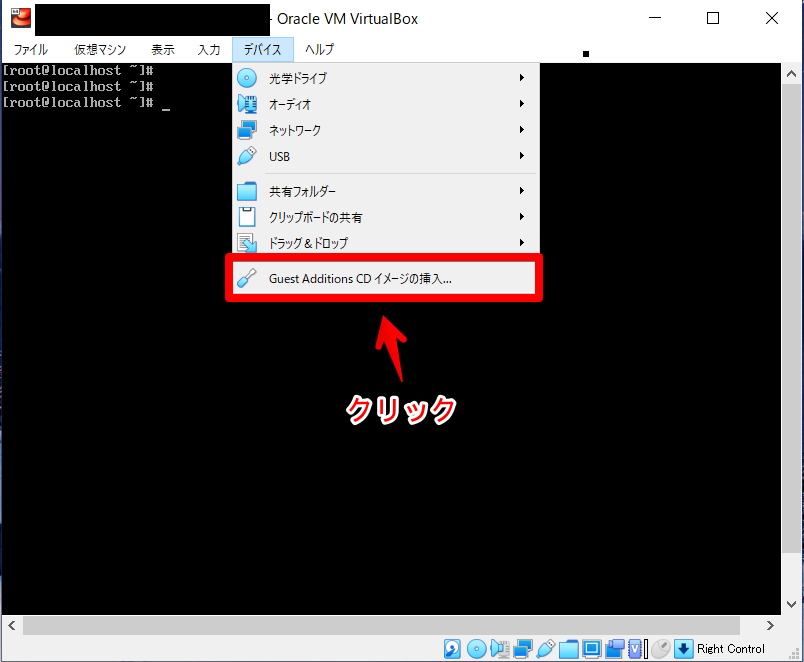
- Monture d'image CD
# mount /dev/cdrom /mnt/
mount: /dev/sr0 is write-protected, mounting read-only
# cd /mnt
# ./VBoxLinuxAdditions.run
# shutdown -h now
Définir les paramètres de partage dans VirtualBox
--Création d'un dossier à partager du côté hôte

- Paramètres des dossiers partagés

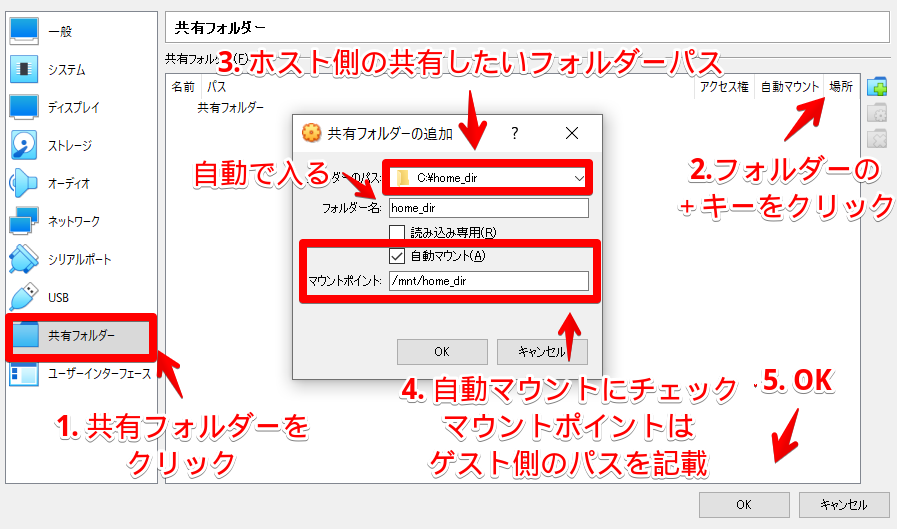
- Accédez aux paramètres
- Déplacer vers le dossier partagé
- Cliquez sur la touche + dans le dossier à droite
- Décrivez les paramètres dans "Ajouter un dossier partagé"
- Chemin du dossier: C: \ home_dir --Nom du dossier: Entrez automatiquement --Vérifier le montage automatique
- Point de montage: / mnt / home_dir
- Démarrez le serveur
Confirmé côté invité
--Vérifier le répertoire home_dir
# ls -l /mnt/
Total 0
drwxr-x---.2 racine racine 6 1 septembre 21:33 home_dir
Confirmation de partage
- [Côté hôte] Créer un fichier (test.txt)
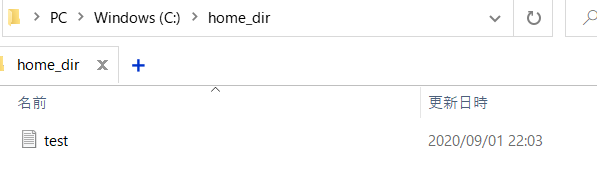
- [Côté invité] Confirmation du fichier (test.txt)
# ll /mnt/home_dir/
Total 0
-rwxrwx---.1 root vboxsf 0 1 septembre 22:03 test.txt
- [Côté invité] Créer un fichier (test1.txt)
# touch /mnt/home_dir/test.txt
# ll /mnt/home_dir/
-rw-r--r--.1 racine racine 0 1 septembre 21:54 /mnt/home_dir/test.txt
- Confirmation du fichier côté hôte
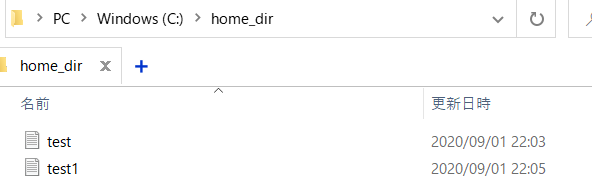
référence
Recommended Posts